Descargar e instalar VLC Media Player en Windows 8
Windows 8 ofrece una fresca y nueva cara para el sistema operativo más popular del mundo. Pero Windows 8 te puede sorprender de una manera - por sí mismo, Windows 8 no puede reproducir DVDs. Afortunadamente, hay una solución fácil y gratuita que te hará ver películas en su PC o portátil en ningún momento.
Conteúdo
- Visite el sitio web de vlc.
- Elija la opción de descarga.
- Comienza la instalación.
- Elige tu idioma.
- Continúe con la instalación.
- Acepte el acuerdo de licencia.
- Elija los componentes que desea instalar.
- Elija una ubicación de instalación.
- Espere unos minutos mientras la aplicación está instalada.
- Complete la instalación.
- Acepte las opciones políticas de la red de acceso.
VLC Media Player es una aplicación gratuita que se puede descargar e instalar en su PC de Windows 8. Todo el proceso es sencillo y sólo te llevará unos minutos.
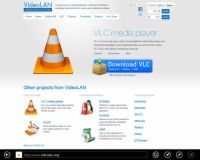  Agrandar Agrandar1 Visite el sitio web de VLC.Para empezar, abra Internet Explorer y escriba http://videolan.org en la barra de direcciones. Cuando se carga la página, haga clic en el botón Descargar VLC. |   Agrandar Agrandar2 Elija la opción de descarga.Haga clic en el botón Guardar para comenzar la descarga. Usted puede elegir para proporcionar su información de contacto si se quiere, pero hacerlo es completamente opcional. | 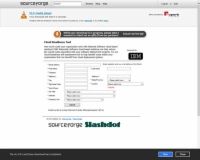  Agrandar Agrandar3 Comienza la instalación.Cuando el archivo haya terminado la descarga, haga clic en el botón Ejecutar para iniciar la instalación del VLC media player. |
  Agrandar Agrandar4 Elige tu idioma.Cuando aparezca el cuadro de diálogo Instalador Idioma, seleccione el idioma que desee en el cuadro desplegable y luego haga clic en el botón Aceptar. | 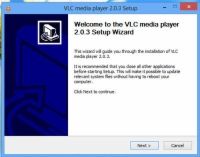  Agrandar Agrandar5 Continúe con la instalación.Haga clic en el botón Siguiente para continuar. | 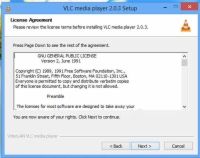  Agrandar Agrandar6 Acepte el acuerdo de licencia.Haga clic en el botón Siguiente para continuar. |
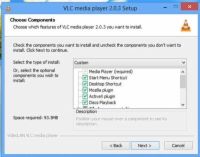  Agrandar Agrandar7 Elija los componentes que desea instalar.Puede seleccionar cualquiera opciones que prefiere, pero es probable que sólo quieren hacer clic en el botón Siguiente para continuar. | 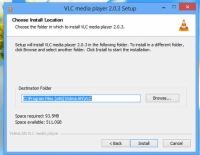  Agrandar Agrandar8 Elija una ubicación de instalación.El programa de instalación le permite elegir dónde instalar el VLC media player, pero es probable que lo encontrará más fácil de simplemente aceptar la ubicación predeterminada y haga clic en el botón Instalar para continuar. |   Agrandar Agrandar9 Espere unos minutos mientras la aplicación está instalada.El programa de instalación le mostrará el progreso de la instalación. |
  Agrandar Agrandar10 Complete la instalación.Después de la instalación se haya completado, haga clic en el botón Finalizar para continuar. | 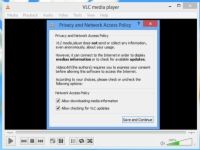  Agrandar Agrandar11 Acepte las opciones políticas de la red de acceso.Al hacer clic en el botón Guardar y Continuar, el reproductor multimedia VLC estará listo para usar. Ahora puede reproducir DVDs en su Windows 8 PC. |






